码丁实验室,一站式儿童编程学习产品,寻地方代理合作共赢,微信联系:leon121393608。
这一节Scratch编程课,我要教会大家如何通过“消息”去触发故事情节。弄懂了“消息”后,就可以随意控制故事节奏。
消息,也是操作系统概念中重要的一环。
这次我们的目标是要和男神对话,上节课我们已经知道了如何移动角色,并说话。
那么当你说完第一句话的时候,男神怎么知道你说完了话呢?因为他要回答嘛!
这就是通过消息。
下面让我们来看下是如何做到的。
首先回顾一下上节课的代码,这段代码可以让我移动到男神边上,然后说一句话。
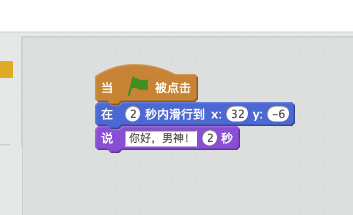
说完后,我们要广播一个消息出去,告诉男神,我说完了一句话。
点击“事件”,再点击“广播消息1”到右边代码:
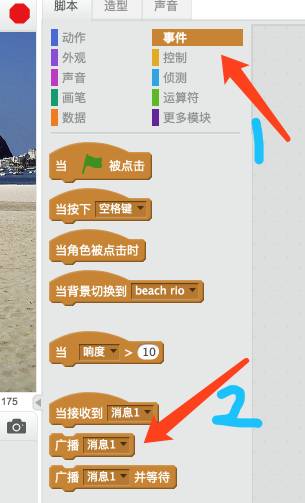
代码变成了这样的:
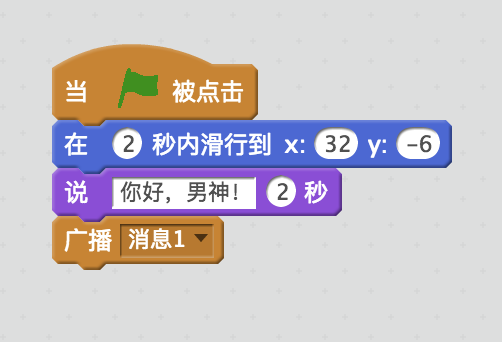
这个时候我发送了一个广播,轮到男神接到这个消息后做反应了。
现在,点击“角色”中的男神:
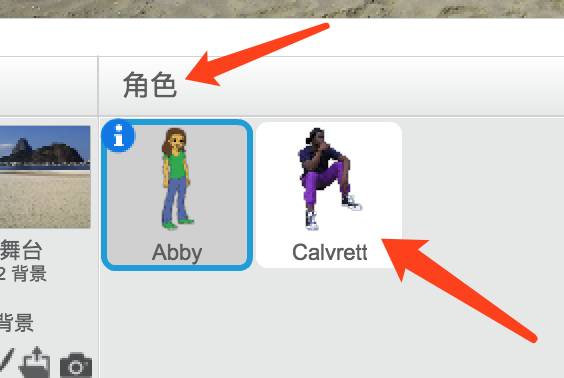
注意:一定要切换角色,因为这段代码是跑在男神身上的。
点击完后,男神角色目前还是空白的,没有代码。
选择“事件”,拖动“当接收到消息1”到右边。
变成这样:
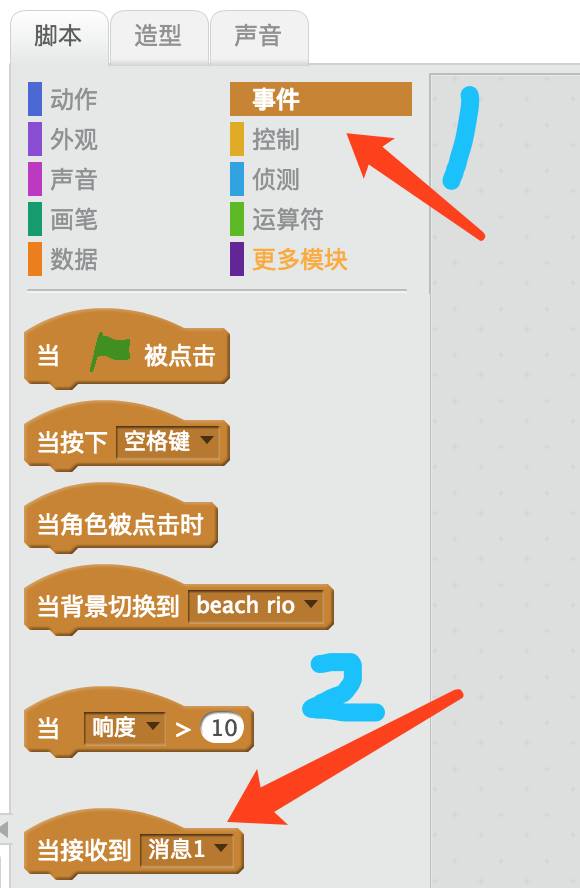
这个时候,男神要干什么呢?当然是说话了。
我们添加一个说话的代码过来,变成这样:
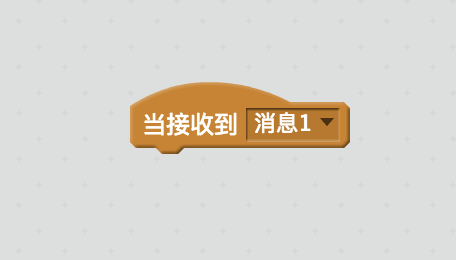
男神用2秒说了一句话。
那在“我”这边,只需要等2秒等男神把话说完,我就能说下一句话了。
把角色切换到“我”。
切记,别忘了切换角色!!!!!
选择“控制”,拖动“等待1秒”到右边。然后把1改成2。
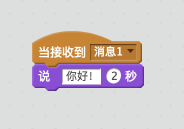
变成这样:
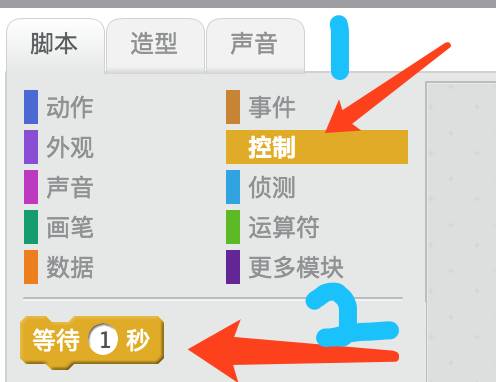
然后,再说一句话,变成这样的:
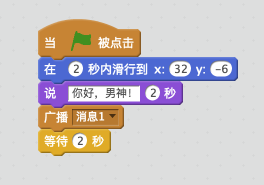
这个时候切换到男神那边,也是同样等待2秒,等“我”说完,代码变成了这样。
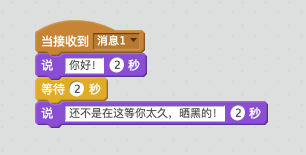
上图是男神的最终代码。
再切回来“我”,完成这段对话:
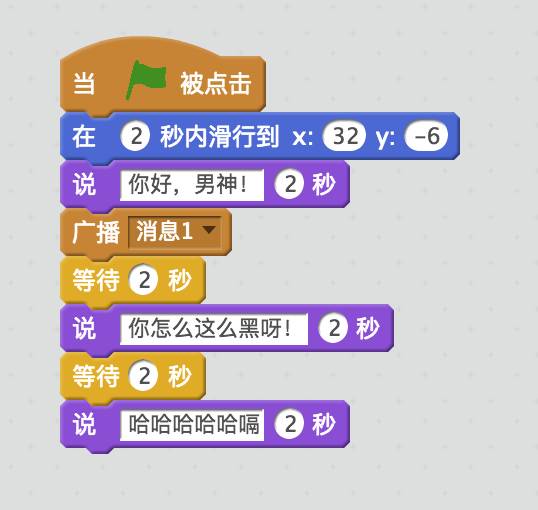
上图是“我”的最终代码。
最后的结果,是不是很有意思?

